Innehållsförteckning
Problemet med hög CPU-användning i tjänsten System och komprimerat minne uppträder på Windows 10-datorer utan någon uppenbar anledning. Hittills har jag stött på det här problemet flera gånger, antingen i rena Windows 10-installationer eller i många Windows 10-datorer och surfplattor, till exempel Microsofts Surface Books.

Vad är tjänsten System och komprimerat minne?
När det fysiska minnet (RAM) blir fullt i tidigare Windows-versioner använder Windows en fil på disken som heter "pagefile.sys" som ett extra minne och lagrar där sidor som inte används när minnet blir fullt. När RAM-minnet senare töms laddar Windows tillbaka dessa sidor till RAM-minnet. Den här funktionen förhindrar att minnet tar slut i systemet.
I Windows 10 går ovanstående funktion ett steg längre, men i stället för att överföra de oanvända sidorna till sidfilen komprimerar Windows dem (för att göra dem mindre) och fortsätter att behålla dessa sidor i det fysiska minnet (RAM). Den här tjänsten kallas "System and Compressed Memory Service" och används i Windows 10 för att förbättra datorns totala prestanda.
I den här handledningen hittar du detaljerade instruktioner och flera lösningar för att lösa problemet med hög CPU-användning i Windows 10 med "System and Compressed Memory Service".
Så här löser du problemet med Windows 10 System och komprimerat minne med hög CPU-användning.
Lösning 1. Skanna din dator efter virus.Lösning 2. Inaktivera viloläge och snabbstart.Lösning 3. Ställ in PCI Express Link State Power Management på Maximal energibesparing.Lösning 4. Stäng av Aviseringar för Windows-tips.Lösning 5. Avinstallera drivrutiner för grafikkortet.Lösning 6. Utför en Windows 10-reparation.Andra lösningar för att åtgärda hög CPU-användning för systemet och komprimerat minne. Lösning 1. Skannadin dator för virus.
Många virus eller skadliga program kan orsaka problem med hög CPU-användning (eller minnesanvändning) i System och komprimerat minne. Innan du fortsätter att felsöka problemet kan du använda den här guiden för skanning och borttagning av skadlig programvara för att kontrollera och ta bort virus och/eller skadliga program som kan finnas på din dator.
Lösning 2. Inaktivera viloläge och snabbstart.
1. Högerklicka på Start-menyn  och väljer Kontrollpanel .
och väljer Kontrollpanel .
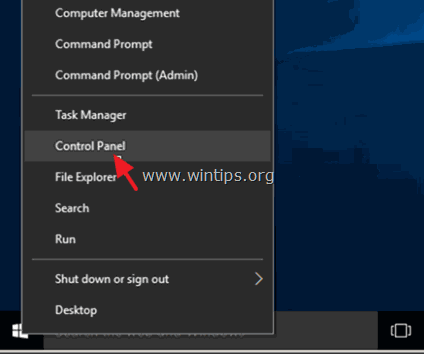
2 . Ändra den Visa av (längst upp till höger) till Små ikoner och klicka sedan på Alternativ för strömförsörjning .
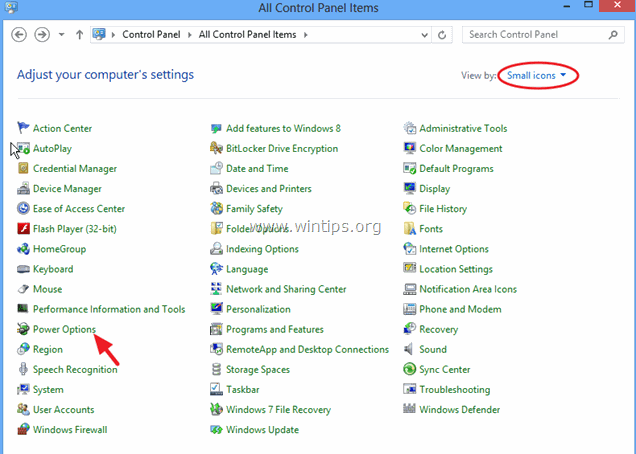
3. Till vänster väljer du " Välj vad strömknapparna ska göra ".
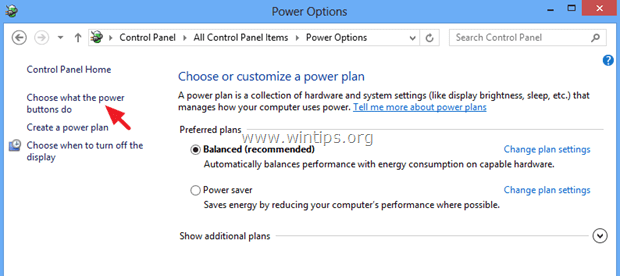
4. Klicka på " Ändra inställningar som för närvarande inte är tillgängliga " alternativet.
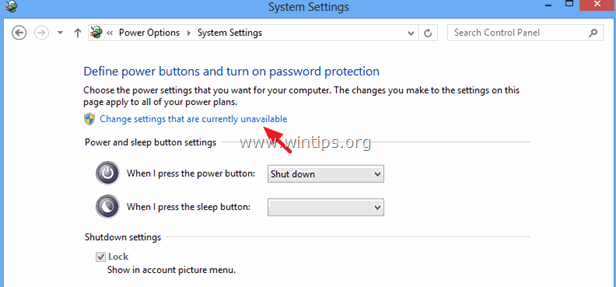
5. Rulla ner och avmarkera den " Aktivera snabbstart (rekommenderas) " och klicka på Spara ändringarna.
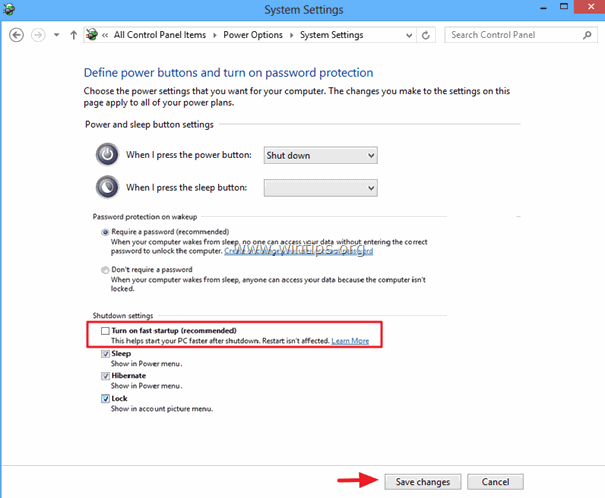
6. I huvudfönstret Power Options väljer du sedan Ändra planinställningar .
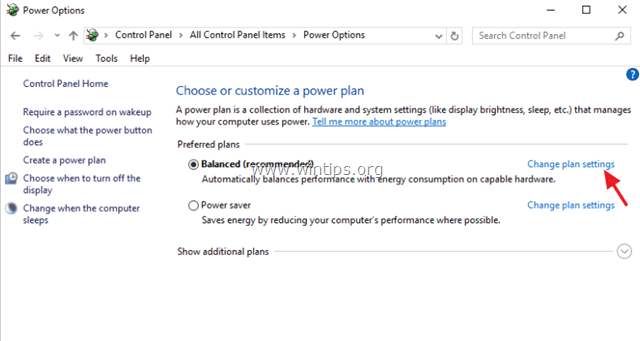
7. Klicka på Ändra avancerade ströminställningar .
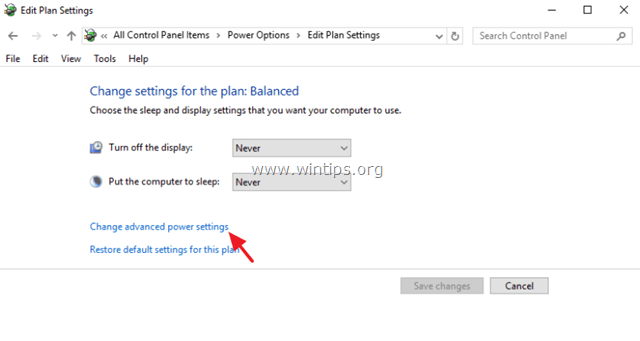
8. Expandera Sleep och ställ sedan in Sova efter och Vinterdvala efter alternativ för att Aldrig .
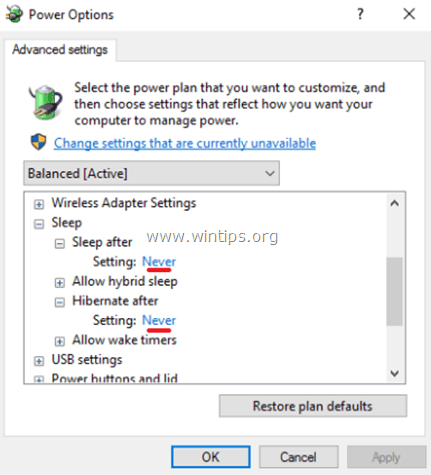
9. Tryck på OK för att tillämpa inställningarna.
10. Starta om datorn och kontrollera om problemet med "System and Compressed Memory Service" hög CPU-användning kvarstår.
Lösning 3. Ställ in PCI Express Link State Power Management till Maximal energibesparing .
1. Från Kontrollpanelen navigerar du till Energialternativ > Ändra planinställningar > Ändra avancerade ströminställningar.
2. Bläddra nedåt för att hitta och expandera PCI Express inställning.
3. Ställ in Energihantering i länktillstånd till Maximal energibesparing .
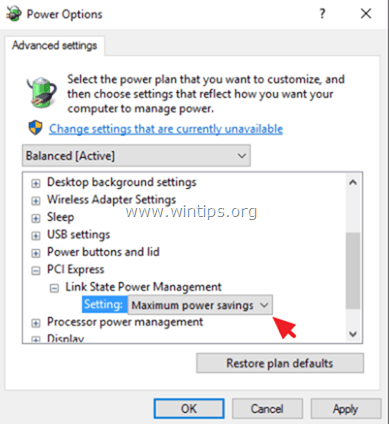
4. Tryck på OK för att tillämpa inställningarna och starta om datorn.
Lösning 4. Stäng av meddelanden för Windows tips.
1. Öppna Start-menyn på Start-menyn Inställningar.
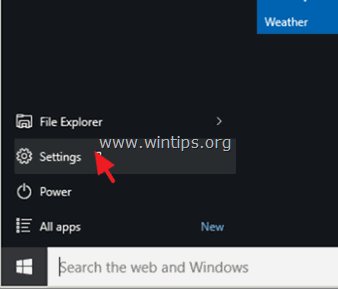
2. I inställningsfönstret väljer du System .
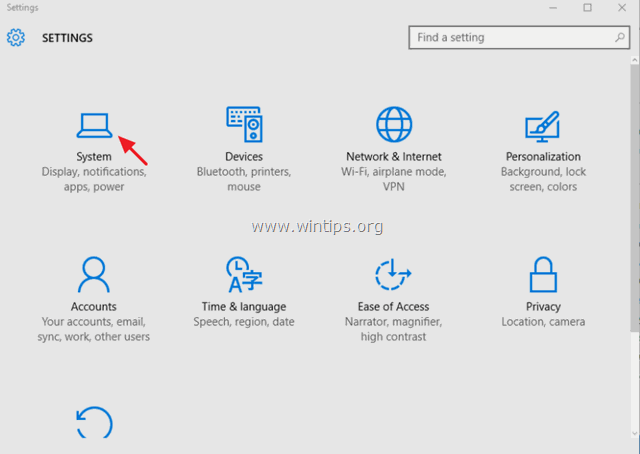
3. Välj Meddelanden och åtgärder till vänster och sedan ställa in Visa mig tips om Windows anmälningar till OFF .
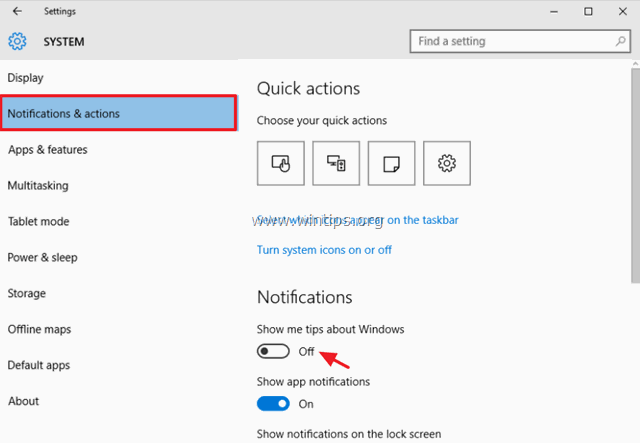
4. Stäng inställningsfönstret och kontrollera om problemet med hög CPU-användning för "System and Compressed Memory Service" kvarstår. Om det kvarstår försöker du stänga av alla andra meddelanden.
Lösning 5. Avinstallera drivrutinerna för grafikkortet.
1. Avinstallera de installerade videodrivrutinerna och starta om datorn.
2. Efter omstarten låter du Windows söka och hitta lämplig drivrutin för ditt grafikkort och sedan starta om datorn.
3. Om problemet kvarstår kan du försöka nedgradera (installera en tidigare version) grafikkortets drivrutin.
Lösning 6. Utför en reparation av Windows 10.
Reparera Windows 10 med hjälp av instruktionerna i den här guiden: Hur du reparerar Windows 10 med en uppgradering på plats.
Andra lösningar för att åtgärda problemet med hög CPU-användning i systemet och komprimerat minne.
1. Se till att du har installerat de senaste drivrutinerna för din datorhårdvara, särskilt drivrutinerna för:
a. Grafikkort (VGA).
b. Intel® Rapid Storage Technology.
2. Installera den senaste uppdateringen av den fasta programvaran för din Surface Book.
Låt mig veta om den här guiden har hjälpt dig genom att lämna en kommentar om dina erfarenheter. Gilla och dela den här guiden för att hjälpa andra.

Andy Davis
En systemadministratörs blogg om Windows





